- Автор Lauren Nevill [email protected].
- Public 2023-12-16 18:53.
- Соңғы өзгертілген 2025-01-23 15:21.
«ВКонтакте» әлеуметтік желісінің пайдаланушыларының көпшілігі арнайы қызметті - белгілерді пайдаланады, бұл сізге ерекше түрде құттықтауға мүмкіндік береді немесе бір уақытта барлық достарыңызға бір нәрсе туралы хабарлайды. Сізге барлық достарыңызды бірден таңдау керек болады. Мұны жасауға болады, бірақ егер сізде олар көп болса, арнайы бағдарламаны қолданған жөн.
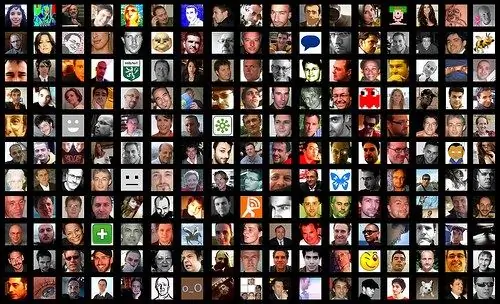
Қажетті
- - «ВКонтакте» әлеуметтік желісіне тіркелу;
- - компьютерде орнатылған арнайы бағдарлама.
Нұсқаулық
1-қадам
«ВКонтакте» сайтын ашыңыз, нысанда сіздің тіркелгіңіз тіркелген электрондық пошта мекенжайын және парольді енгізіңіз. Компьютерде сайтқа жүктегіңіз келетін фотосуретті немесе бейнені таңдап алыңыз, жоғалтпас үшін оларды бөлек қалтаға немесе мысалы, жұмыс үстеліне салыңыз.
2-қадам
Фотосуретті жүктеңіз. Сол жақтағы мәзірде «Менің фотосуреттерім» батырмасы болуы керек. Егер ол жоқ болса, онда «Менің параметрлерім» бөліміне өтіп, «Менің фотосуреттерім» деген жазудың жанындағы шаршыны басыңыз. Қызмет қосылады.
3-қадам
«Менің фотосуреттерім» батырмасын басыңыз. Егер сізде альбомдар болса, онда «Жаңа фотосуреттер қосу» жолағын басыңыз. Терезеде «Файлдарды таңдау» ортасында көк батырмасы бар нүктелі тіктөртбұрыш пайда болады. Оны басып, Ctrl пернесін басып тұрып, суреттерді таңдау арқылы қажетті суретті немесе бірнеше фотосуретті таңдаңыз. Барлығын таңдағаннан кейін пернетақтадағы Enter пернесін басыңыз, сонда фотосуреттер жүктеледі.
4-қадам
«Альбомға өту» түймесін басыңыз. Егер сізде әлі альбомдар болмаса, «Жаңа альбом жасау» опциясын таңдаңыз. Оған ат қойып, сипаттама енгізіңіз. Қажет болса, оны тек достарыңызбен немесе өзіңізбен шектеңіз. Содан кейін нүктелі кадр пайда болады.
5-қадам
Көк батырманы басу арқылы фотосуреттерді таңдап, Enter пернесін басыңыз. Фотосуреттер жүктеле бастайды. Содан кейін «Альбомға өту» батырмасын басыңыз. Браузердің мекенжай жолағынан фотосуретті ашып, оның мекен-жайын көшіріңіз - оны бір рет басып, Ctrl + C пернелерін басыңыз.
6-қадам
Бейнені жүктеңіз. Менің бейнелерім бөлімін қосыңыз. Бейнені іздеу өрісінің жанындағы фильм жолағымен бейнеленген Бейнені қосу батырмасын басыңыз. Бейнеге ат қойыңыз, сипаттама енгізіңіз, қол жетімділікті орнатыңыз. «Бейнені жүктеу», содан кейін «Файлды таңдау» батырмасын басыңыз. Бейнені жүктеуді күтіңіз.
7-қадам
Компьютерден бейнелерді жүктеудің орнына каталогтан бейнені табуға болады. Ол үшін бейнені іздеу өрісіне кілт сөзді енгізіңіз. Қажетті бейнені таңдап, «Менің бейнелеріме қосу» батырмасын басыңыз. Бейне тиісті бөлімде пайда болады. Сізді қызықтыратын бейнені ашып, мекен-жай жолағынан оның мекен-жайын көшіріңіз.
8-қадам
Барлық достарды фотосуретке немесе бейнеге тез белгілеу үшін VKBot бағдарламасын жүктеп алыңыз және іске қосыңыз. Электрондық поштаңыз бен пароліңізді тіркелгіңізден енгізіңіз, «Кіру» батырмасын басыңыз. Бағдарлама басталған кезде «Медиа» бөлімін ашыңыз. Онда «Тіркелу» батырмасын табыңыз.
9-қадам
Оны нұқыңыз және қажет нәрсені таңдаңыз - фотосуретте немесе бейнеде белгілер. Қажетті элементті таңдап, таңдауыңызға байланысты фотосуреттің мекен-жайын (vk.com/photoXXX_YYY форматында) немесе бейнені (vk.com/videoXXX_YYY) енгізіңіз (немесе таңдауыңызға қарай) (немесе Ctrl + V басу арқылы). «Жүрейік» батырмасын басыңыз.
10-қадам
Келесі терезеде қажет болса таңбалау параметрлерін реттеңіз. «Қайтадан барайық» дегенді нұқыңыз және «Журналды жою керек пе?» Терезесі пайда болған кезде, «Иә» батырмасын басу арқылы жойылғанын растаңыз. Егер экранда captcha (растау коды) пайда болса, оны «Суреттен код» деп аталатын арнайы өріске енгізіңіз. «Жарайды» басу арқылы жалғастырыңыз. Барлық достарыңыздың фотосуретте немесе бейнеде белгіленуін күтіңіз.






